ዝርዝር ሁኔታ:
- ደረጃ 1: የሚያስፈልግዎት
- ደረጃ 2 መውጫዎችን ያዘጋጁ
- ደረጃ 3 የ PubNub መለያ ያዋቅሩ
- ደረጃ 4: Raspberry Pi ን ያዘጋጁ
- ደረጃ 5 - ወረዳውን መፍጠር
- ደረጃ 6 የ RF ኮዶችዎን ያግኙ
- ደረጃ 7 - ፕሮግራሙን ማስኬድ
- ደረጃ 8: በጅምር ላይ መሮጥ
- ደረጃ 9 ተጨማሪ መቀያየሪያዎችን ማከል
- ደረጃ 10 - ተጨማሪ መውሰድ
- ደረጃ 11: ክሬዲቶች

ቪዲዮ: ርካሽ እና ውጤታማ የቤት አውቶማቲክ ከ Raspberry Pi ጋር: 11 ደረጃዎች (ከስዕሎች ጋር)

2024 ደራሲ ደራሲ: John Day | [email protected]. ለመጨረሻ ጊዜ የተሻሻለው: 2024-01-30 07:33

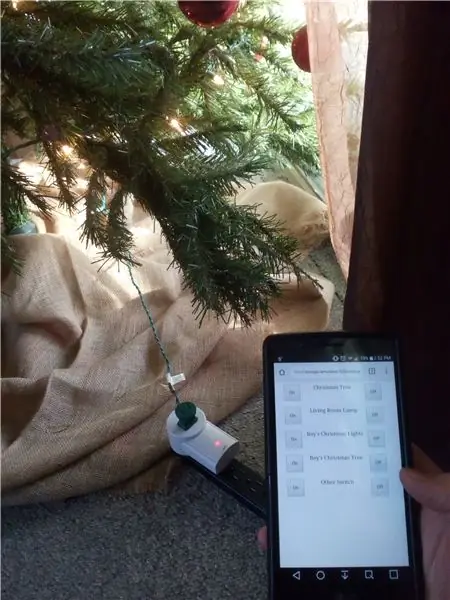

እኔ ሁልጊዜ በገመድ አልባ መብራቶችን መቆጣጠር መቻል እፈልጋለሁ ፣ ግን የንግድ አማራጮች ብዙውን ጊዜ ውድ ናቸው። የፊሊፕስ ሁዌ መብራቶች ወደ 70 ዶላር ገደማ ያስከፍላሉ ፣ እና ከ WiFi ጋር የተገናኙ መብራቶችም በጣም ውድ ናቸው። ይህ መማሪያ እስከ አምስት ብር/መብራቶች/የገና ብርሃን ገመዶችን በ 50 ዶላር አካባቢ እንዴት እንደሚቆጣጠሩ ይነግርዎታል ፣ እና ተጨማሪ መብራቶችን ለማካተት ሊሰፋ ይችላል።
ደረጃ 1: የሚያስፈልግዎት

ቁሳቁሶች:
Raspberry Pi Zero W (ሽቦ አልባ እትም)
የማይክሮ ኤስዲ ካርድ (ቢያንስ 4 ጊባ)
አነስተኛ ኤችዲኤምአይ ወደ ኤችዲኤምአይ ገመድ/መቀየሪያ (በአነስተኛ እና ጥቃቅን መካከል ልዩነት አለ ፣ ትክክለኛውን ማግኘቱን ያረጋግጡ!)
ማይክሮ ዩኤስቢ ወደ ዩኤስቢ ገመድ/መቀየሪያ
የዩኤስቢ ቁልፍ ሰሌዳ
ማሳሰቢያ -ከ Raspberry Pi Zero W ፣ ከ SD ካርድ ፣ ከኬዝ ፣ ከኤሌክትሪክ ገመድ ፣ ከኤችዲኤምአይ መለወጫ እና ከዩኤስቢ መለወጫ ጋር የመጣ የአማዞን Raspberry Pi Zero W ማስጀመሪያ መሣሪያን አግኝቻለሁ። በ 30 ዶላር ብቻ ፣ በጣም ጥሩ አማራጭ ነው (አገናኝ)
የተለየ የ Raspberry Pi ሞዴል መጠቀም ይችላሉ ፣ ግን Raspberry Pi የሆነ የበይነመረብ ግንኙነት ዓይነት ሊኖረው ይገባል ፣ እና Pi Zero W በጣም ርካሹ አማራጭ ነው።
የርቀት መውጫዎች - እነዚህን እጠቀም ነበር
የ RF አስተላላፊ እና ተቀባዩ (ማስታወሻ የአስተላላፊ/ተቀባዩ ድግግሞሽ ከርቀት ማሰራጫዎች ድግግሞሽ ጋር መዛመድ አለበት) - እነዚህን እጠቀም ነበር
ሽቦ ለአንቴና (22 መለኪያ ጠንካራ ኮር የመዳብ ሽቦ እጠቀም ነበር ፣ ሌላ ሽቦ ሊሠራ ይችላል)
የዳቦ ሰሌዳ ፣ የጁምፐር ሽቦዎች ፣ 40 ፒን ከወንድ-ወደ-ወንድ ራስጌ
ሶፍትዌር
Raspberry Pi OS (Raspbian ዴስክቶፕን ያውርዱ)
የኢትቸር ዲስክ ምስል (Pi OS ን ወደ ኤስዲ ካርድ ለመፃፍ)
መሣሪያዎች ፦
የብረታ ብረት
Pi OS እና Etcher ን ለማውረድ ኮምፒተር
ደረጃ 2 መውጫዎችን ያዘጋጁ


መውጫዎችዎን በሶኬት ውስጥ በማያያዝ ይጀምሩ። እነሱን ለማዋቀር የተካተቱትን መመሪያዎች ይከተሉ ፣ እና መብራቶችዎን/መገልገያዎችዎን ይሰኩ። የርቀት መቆጣጠሪያዎ በትክክል እንደተጣመረ እና ሶኬቶችን እንደሚቆጣጠር ያረጋግጡ።
ደረጃ 3 የ PubNub መለያ ያዋቅሩ
PubNub በዓለም ዙሪያ በየትኛውም ቦታ በመሳሪያዎች መካከል እንዲገናኙ የሚያስችል ነፃ የበይነመረብ አገልጋይ ነው። የፓይዘን ስክሪፕት ከድር ገጽ መልዕክቶችን ይቀበላል ፣ እና በመልዕክቱ ውስጥ ያለውን መረጃ መብራቶችን ለማብራት ወይም ለማጥፋት ይጠቀማል። እዚህ ለነፃ መለያዎ መመዝገብ ይችላሉ። አንዴ ከተመዘገቡ በኋላ ወደ መለያዎ ይግቡ። ይህ ወደ የመተግበሪያ አስተዳደር ገጽ ያመጣልዎታል። “አዲስ መተግበሪያ ፍጠር” ላይ ጠቅ ያድርጉ። ለመተግበሪያ ስም ይሰጡዎታል ፣ ከዚያ ከመተግበሪያዎች ዝርዝር ውስጥ ይምረጡት (ይህ የመጀመሪያው መተግበሪያዎ ከሆነ እሱ ብቻ ይሆናል) ይህ ወደ የመተግበሪያ ቁልፎች ገጽ ያመጣልዎታል። “የማሳያ ቁልፍ ሰሌዳ” ላይ ጠቅ ያድርጉ ፣ እና ሶስት የተለያዩ ቁልፎችን ማየት አለብዎት። ይህንን ገጽ ይቀጥሉ ፣ በኋላ ላይ እነዚህን ቁልፎች ያስፈልግዎታል። አሁን የእርስዎ የ PubNub መለያ ካለዎት የራስዎን እንጆሪ ፓይ ማዘጋጀት ይችላሉ።
ደረጃ 4: Raspberry Pi ን ያዘጋጁ
Etcher እና Raspberry Pi OS ን በኮምፒተርዎ ላይ ያውርዱ (በክፍሎች ዝርዝር ውስጥ ያሉ አገናኞች)
Etcher ን በኮምፒተርዎ ላይ ይጫኑ እና (አስፈላጊ ከሆነ) የ Raspberry Pi OS ን ይንቀሉ። የማይክሮ ኤስዲ ካርድዎን በኮምፒተርዎ ውስጥ ያስገቡ እና Etcher ን ይክፈቱ። «ምስል ምረጥ» ን ጠቅ ያድርጉ እና ወደ ያልተነጠቀው Raspberry Pi OS ፋይል ይሂዱ። ይምረጡት ፣ ከዚያ “ድራይቭ ምረጥ” ን ጠቅ ያድርጉ እና ከዝርዝሩ ውስጥ የማይክሮ ኤስዲ ካርድዎን ይምረጡ። “ብልጭታ” ን ጠቅ ያድርጉ ፣ እና Etcher እስኪጠናቀቅ ይጠብቁ። ኤቸር አንዴ እንደጨረሰ የኤስዲ ካርድዎን ከኮምፒዩተርዎ ያስወግዱ (ኢትቸር በራስ -ሰር ያስወግደዋል) እና ወደ Raspberry Pi ውስጥ ያስገቡት። በዚህ ጊዜ የእርስዎን Raspberry Pi ከኤችዲኤምአይ መቀየሪያ ጋር ወደ ተቆጣጣሪ ማገናኘት ያስፈልግዎታል። የቁልፍ ሰሌዳ (እና ብዙ የዩኤስቢ ማዕከል ካለዎት መዳፊት) ይሰኩ እና የኃይል ገመዱን ያስገቡ። ሁለት ማይክሮ ዩኤስቢ ወደቦች አሉ። አንደኛው ለኃይል ነው ፣ ሁለተኛው ትክክለኛ የዩኤስቢ ወደብ ነው። ወደ Pi መጨረሻ በጣም ቅርብ የሆነው ኃይል ነው ፣ ወደ መካከለኛው ቅርብ ያለው ደግሞ ዩኤስቢ ነው። የእርስዎ raspberry pi አሁን መነሳት ይጀምራል። በመጀመሪያው ማስነሻ ጊዜ ጥቂት ጊዜ እንደገና ሊጀምር ይችላል ፣ ግን ያ የተለመደ ነው። የእርስዎ እንጆሪ ፓይ አንዴ ከተጀመረ ከእርስዎ WiFi ጋር ያገናኙት። ከ WiFi ጋር ካገናኙ በኋላ የኤስኤስኤስኤች አገልጋይን ሊጠቀሙ ይችላሉ ፣ ግን አሁን GUI ን ለመጠቀም ቀላል ሆኖ አግኝቼዋለሁ። የተርሚናል መስኮት ይክፈቱ እና እነዚህን ትዕዛዞች ያስገቡ-
sudo pip3 ጫን 'pubnub == 3.9.0'
cd git clone git: //git.drogon.net/wiringPi git clone
sudo git clone
sudo chown root.root/var/www/rfoutlet/codesend sudo chmod 4755/var/www/rfoutlet/codesend
ሲዲ ሽቦዎች ፒ
./ መገንባት
አሁን የ Raspberry Pi ፋይል አሳሽ ይክፈቱ ፣ እና የ pi-home-automation አቃፊን ማየት አለብዎት። ሁለቴ ጠቅ ያድርጉት ፣ እና RFControl.py የሚባል ፋይል ማየት አለብዎት። ገልብጠው (በተቃራኒው ጠቅ ያድርጉ እና “ቅዳ” ን ይምረጡ) ፣ ከዚያ ወደ ፒ አቃፊው ይመለሱ እና እዚያ ይለጥፉት።
የራስዎን እንጆሪ ፓይ (ከምናሌው ወይም ሱዶ ፖውሮፍ ከትእዛዝ መስመሩ በማሄድ) ይዝጉ ፣ እና አረንጓዴው መብራት ብልጭ ድርግም ብሎ ካቆመ በኋላ ይንቀሉት።
ደረጃ 5 - ወረዳውን መፍጠር



ወረዳውን ለመፍጠር ጊዜው አሁን ነው። እኔ የዳቦ ሰሌዳ ተጠቀምኩ ፣ ግን እንደፈለጉት ማድረግ ይችላሉ።
በመጀመሪያ ፣ ለኤፍ አር አስተላላፊ አንቴና መፍጠር አለብን። ይህ የማስተማሪያ አጋዥ ስልጠና ለኤፍ አር አስተላላፊ አንቴና እንዴት እንደሚሠራ ይነግረዋል። መመሪያዎቹን ይከተሉ ፣ ከዚያ ወደ አስተላላፊው አንቴና ፒን (በተጠቀመበት ላይ ኤኤንቲ ተሰይሟል) ከአስተላላፊው በጣም አጭር በሆነ ጎን
አስተላላፊውን ሽቦ
አስተላላፊው እነዚህን ፒን ይጠቀማል
መረጃ GPIO 17 ፣ አካላዊ ፒን 11
ቪ.ሲ.ሲ - Raspberry Pi 5v ፣ አካላዊ ፒን 2
GND: Raspberry Pi GND ፣ አካላዊ ፒን 6
ተቀባዩን ሽቦ
ተቀባዩ እነዚህን ፒን ይጠቀማል።
GND: Raspberry Pi GND ፣ አካላዊ ፒን 9
ቪ.ሲ.ሲ - Raspberry Pi 5v ፣ አካላዊ ፒን 4
መረጃ GPIO 27 ፣ አካላዊ ፒን 13 (እኔ በተጠቀምኩበት መቀበያ ላይ ሁለት የውሂብ ፒኖች አሉ ፣ እና ለቪሲሲ ቅርብ የሆነውን ተጠቅሜያለሁ)
ደረጃ 6 የ RF ኮዶችዎን ያግኙ
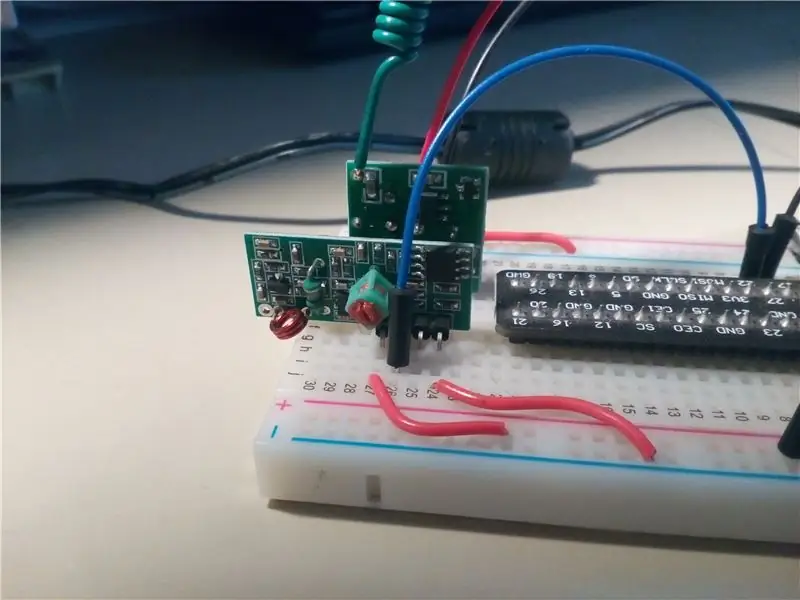
ወረዳዎ ከእርስዎ Raspberry Pi ጋር ከተያያዘ በኋላ ፣ ሁሉም ነገር በቦታው ላይ መሆኑን ለማረጋገጥ እንደገና ይፈትሹትና ከዚያ እንደገና ያብሩት። አንዴ ከተበራ በኋላ ተርሚናል ይክፈቱ እና ይተይቡ
sudo/var/www/rfoutlet/RFSniffer
በመቀጠል የ RFControl ፕሮግራሙን ይክፈቱ። ተርሚናል መስኮቱን እና የፕሮግራሙን መስኮት ጎን ለጎን ማስቀመጥ በሚቀጥለው ደረጃ ላይ ጠቃሚ ሊሆን ይችላል።
አሁን በመውጫ ኪት ውስጥ የተካተተውን የርቀት መቆጣጠሪያ ያስፈልግዎታል። ወደ ተቀባዩ ቅርብ አድርገው ይያዙት ፣ እና እያንዳንዱን የግለሰብ ቁልፍ ይጫኑ። አንድ ቁልፍ ሲጫኑ በማያ ገጹ ላይ የታተሙ ሁለት ቁጥሮች ያያሉ። ከመካከላቸው አንዱ ስድስት ወይም ሰባት አሃዝ ኮድ ፣ ሁለተኛው ደግሞ ባለ 3 አሃዝ ኮድ ይሆናል። በፕሮግራሙ ውስጥ የኮዶችን መዝገበ -ቃላት ማረም ያስፈልግዎታል። በፕሮግራሙ ውስጥ ባለው ተጓዳኝ የመቀየሪያ ቦታ ውስጥ የ 7 አሃዝ ኮዱን ያስገቡ ፣ እና ለእያንዳንዱ ማብሪያ/ማጥፊያ ቁልፍ ፣ ባለ 3 አኃዝ ኮዱን (ይህ ርዝመት ነው) በፕሮግራሙ ውስጥ ባለው ተጓዳኝ ማብሪያ ሌን ውስጥ ያስገቡ።
ለምሳሌ ፣ ማብሪያ 1 ማብሪያ የ 1234567 ኮድ ፣ የ 7654321 ማጥፋት ኮድ እና 890 ርዝመት ካለው ኮዱ እንደዚህ ይመስላል
ኮዶች = {
'switch1': {'በርቷል': 1234567 ፣ #ይህ ማብሪያ 1 በርቷል: 7654321 ፣ #ይህ ማብሪያ 1 ጠፍቷል 'ሌን': 890 ፣ #ይህ የመቀየሪያ 1 ኮድ ርዝመት} ፣ 'switch2' ፦ {… } ፣…}
ለእያንዳንዱ አዝራር ይህንን ይድገሙት። በዚህ ፋይል ላይ አርትዖት በሚያደርጉበት ጊዜ ወደ የእርስዎ PubNub የደንበኝነት ምዝገባ ቁልፍ እና “የእርስዎ- PUB-KEY” የሚሉትን ሕብረቁምፊዎች ወደ የህትመት ቁልፍዎ ይለውጡ።
አንዴ እያንዳንዱ አዝራር ከተመዘገበ ወደ ቀጣዩ ክፍል መቀጠል ይችላሉ።
ደረጃ 7 - ፕሮግራሙን ማስኬድ
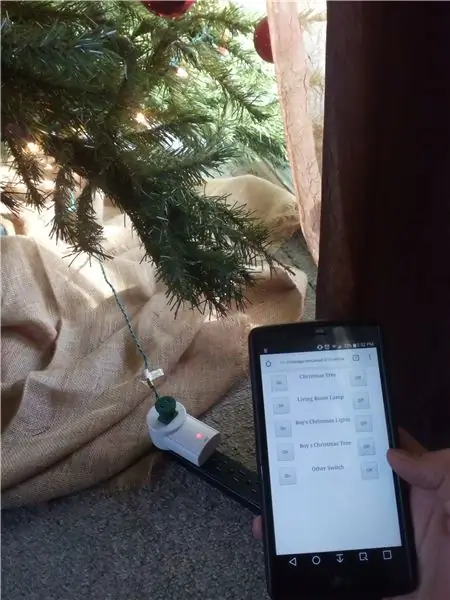
አሁን ሁሉም ኮዶችዎ እንዳሉዎት ወደዚህ የ GitHub ገጽ ይሂዱ (በኮምፒተርዎ ላይ ሳይሆን እንጆሪ ፓይ አይደለም) እና “ክሎኔን ወይም አውርድ” በሚለው አረንጓዴ ቁልፍ ላይ ጠቅ ያድርጉ ፣ ከዚያ “ዚፕ አውርድ” ን ጠቅ ያድርጉ። አንዴ ይህ ፋይል ከወረደ ይንቀሉት እና አቃፊውን ይክፈቱ። Main.js የተባለውን ፋይል ይክፈቱ። በፕሮግራሙ ውስጥ የደንበኝነት ምዝገባዎን ማስገባት እና ቁልፎችን ማተም ያስፈልግዎታል “የእርስዎ-PUB-KEY” በአታሚ ቁልፍዎ እና “የእርስዎ-ቁልፍ-ቁልፍ” በደንበኝነት ቁልፍዎ።
በመቀጠል ወደ የእርስዎ Raspberry Pi ይመለሱ እና ይግቡ
python3 RFControl.py
አንዴ “ዝግጁ” ን ካተመ በኋላ ወደ ኮምፒተርዎ ይመለሱ እና ተቃራኒ ጠቅ በማድረግ በድር አሳሽ ውስጥ index.html ፋይልን ይክፈቱ ፣ “ክፈት በ” ን ይምረጡ እና ተመራጭ አሳሽዎን ይምረጡ። በመካከላቸው የመቀያየር ስሞች የ 5 አዝራሮች 2 አምዶችን ማየት አለብዎት። ማንኛውንም አዝራሮች ይጫኑ። ሶኬቱን በትክክል የሚቆጣጠር ከሆነ ፣ በጣም ጥሩ! ካልሆነ ፣ ለመሞከር አንዳንድ ነገሮች እዚህ አሉ
- Raspberry Pi መልዕክቶችን እየተቀበለ መሆኑን ያረጋግጡ። ከድረ -ገጹ መልእክት በደረሰ ቁጥር ወደ ማያ ገጹ ማተም አለበት። ካልሆነ ፣ የደንበኝነት ምዝገባ/የማተም ቁልፎችዎ ትክክል መሆናቸውን ያረጋግጡ።
- Raspberry Pi መልዕክቶችን እየተቀበለ ከሆነ ፣ የ RF ኮዶችዎ ትክክል መሆናቸውን ያረጋግጡ። መሸጫዎችዎ ከርቀት መቆጣጠሪያዎ ጋር እንደተጣመሩ ያረጋግጡ ፣ የርቀት መቆጣጠሪያዎ ሊቆጣጠራቸው እና በፕሮግራሙ ውስጥ ያስገቡት ኮዶች ትክክል መሆናቸውን ያረጋግጡ።
- የ RF ኮዶች ትክክል ከሆኑ የእርስዎ Raspberry Pi በመሸጫዎቹ ክልል ውስጥ መሆኑን ያረጋግጡ። እነሱ ወደ እሱ ካጠጉ በኋላ መሥራት ከጀመሩ ፣ አንቴናዎን እንደገና መሥራት ያስፈልግዎታል።
- እነሱ አሁንም የማይሠሩ ከሆነ እባክዎን በአስተያየቶቹ ውስጥ ችግርዎን ይንገሩኝ እና እሞክራለሁ እና በእሱ እገዛለሁ።
ደረጃ 8: በጅምር ላይ መሮጥ
የፓይዘን ፕሮግራምዎ ጅምር ላይ እንዲሠራ ለማድረግ ይህንን ወደ የራስቤሪ ፓይ ተርሚናልዎ ያስገቡ
crontab -e
በመቀጠል ወደ ፋይሉ ታች ይሂዱ እና ይህንን ያስገቡ
@ዳግም አስጀምር python3 /home/pi/RFControl.py &
ይህ የእርስዎ የ Python ስክሪፕት በእያንዳንዱ ጊዜ ጅምር ላይ እንዲሠራ ያደርገዋል። አሁን የእርስዎን Raspberry Pi እንደገና ያስነሱ።
ደረጃ 9 ተጨማሪ መቀያየሪያዎችን ማከል

ተጨማሪ ማሰራጫዎችን ማከል ከፈለጉ የሚከተሉትን መመሪያዎች ይከተሉ
በእርስዎ Raspberry Pi ላይ RFControl.py ን ይክፈቱ እና ወደ መቀየሪያ መዝገበ -ቃላቱ አዲስ መቀየሪያ ያክሉ።
ለምሳሌ:
መቀየሪያዎች = {
… ሌሎች መቀያየሪያዎች… 'NAME-OF-SWITCH': {'on': xxxxxxx ፣ 'off': yyyyyyy ፣ 'len': zzz,},}
በመቀጠል በኮምፒተርዎ ላይ በ main.js ውስጥ የመቀየሪያዎችን ተለዋዋጭ በማስተካከል በድር መተግበሪያዎ ውስጥ አዲስ ቁልፍ ያክሉ።
ለምሳሌ:
var መቀያየሪያዎች = [… የድሮ መቀያየሪያዎች… ['' NAME-TO-DISPLAY '' 'NAME-OF-SWITCH'],];
በድረ-ገጹ ላይ እንዲታይ በሚፈልጉት ስም NAME-TO-DISPLAY ን ፣ እና NAME-OF-SWITCH በሁለቱም ፋይሎች በሚወዱት ማንኛውም ነገር ይተኩ። ምንም እንኳን ከሌሎቹ የተለየ መሆን አለበት!
ደረጃ 10 - ተጨማሪ መውሰድ

PubNub በብዙ የተለያዩ መድረኮች ላይ ይደገፋል ፣ ይህ ማለት ከማንኛውም መሣሪያ ማለት ይቻላል መልዕክቶችን መላክ ይችላሉ ማለት ነው! በድምፅዬ ትዕዛዞችን ለመላክ Raspberry Pi AIY Voice kit እና PubNub ን እጠቀም ነበር ፣ ግን ያ በኋላ አስተማሪ ርዕሰ ጉዳይ ሊሆን ይችላል። የእኔን አስተማሪ በማንበብዎ አመሰግናለሁ ፣ ጠቃሚ እንደነበረ ተስፋ አደርጋለሁ!
ደረጃ 11: ክሬዲቶች
የ RF አስተላላፊውን በማዘጋጀት ላይ ላለው ትምህርት ለቲም ሌላንድ አመሰግናለሁ -አጋዥ ስልጠና
አንቴና በመፍጠር ላይ ላለው አጋዥ ስልጠና ለ diy_bloke እናመሰግናለን -አጋዥ
ለእርዳታ ያየሁትን በመስመር ላይ ትምህርቶችን ለለጠፉ ለሌሎቹም ሁሉ አመሰግናለሁ!
የሚመከር:
አውቶማቲክ የ SMD Reflow Oven ከ ርካሽ ቶስተር ምድጃ 8 ደረጃዎች (ከስዕሎች ጋር)

አውቶማቲክ SMD Reflow Oven ከ ርካሽ ቶስተር ምድጃ - የትርፍ ጊዜ ማሳለፊያ ፒሲቢ መስራት የበለጠ ተደራሽ ሆኗል። ቀዳዳ-ቀዳዳ ክፍሎችን ብቻ የያዙ የወረዳ ሰሌዳዎች በቀላሉ ለመሸጥ ቀላል ናቸው ፣ ግን የቦርዱ መጠን በመጨረሻ በክፍሉ መጠን የተገደበ ነው። እንደዚያ ፣ የወለል ተራራ አካላትን ኢና በመጠቀም
ለ Raspberry Pi ውጤታማ የጃቫ ልማት 11 ደረጃዎች (ከስዕሎች ጋር)

ለ Raspberry Pi ብቃት ያለው የጃቫ ልማት - ይህ አስተማሪ ለ Raspberry Pi የጃቫ ፕሮግራሞችን ለማዘጋጀት በጣም ቀልጣፋ አቀራረብን ይገልጻል። እኔ ከዝቅተኛ ደረጃ የመሣሪያ ድጋፍ ጀምሮ እስከ ባለ ብዙ ክር እና በአውታረ መረብ ላይ የተመሠረቱ ፕሮግራሞች ድረስ የጃቫን ችሎታዎች ለማዳበር አካሄዱን ተጠቅሜያለሁ። መተግበሪያው
እጅግ በጣም ርካሽ ርካሽ የቤት ውስጥ ሰሚሜትር - 8 ደረጃዎች (ከስዕሎች ጋር)

እጅግ በጣም ርካሽ ርካሽ የቤት ውስጥ ሰሚሜትር - ለመገንባት ቀላል እና ርካሽ ስሱ አርዱinoኖ ሲኢሶሜትር
የቤት አውቶማቲክ -ቲቫ TM4C123G ን: 7 ደረጃዎችን በመጠቀም በብሉቱዝ በኩል በዲሜር መቆጣጠሪያ አውቶማቲክ የመቀየሪያ ሰሌዳ።

የቤት አውቶማቲክ - Tiva TM4C123G ን በመጠቀም በብሉቱዝ በኩል በዲሜር መቆጣጠሪያ አውቶማቲክ የመቀየሪያ ሰሌዳ - በአሁኑ ጊዜ ለቴሌቪዥን ስብስቦቻችን እና ለሌሎች የኤሌክትሮኒክስ ስርዓቶች የርቀት መቆጣጠሪያዎች አሉን ፣ ይህም ህይወታችንን በእውነት ቀላል አድርገዋል። የቧንቧ መብራቶችን ፣ አድናቂዎችን እና ሌሎች ንጣፎችን የመቆጣጠር አቅም ስለሚሰጥ የቤት አውቶሜሽን አስበው ያውቃሉ
ርካሽ ፣ ቀላል ፣ በይነመረብ ቁጥጥር የሚደረግበት የቤት አውቶማቲክ ስርዓት 5 ደረጃዎች (ከስዕሎች ጋር)

ርካሽ ፣ ቀላል ፣ በይነመረብ ቁጥጥር የሚደረግበት የቤት አውቶሜሽን ሲስተም -የቤት እንስሳት/ልጆች ካሉዎት እና እነሱን በበይነመረብ በኩል እነሱን መመገብ ወይም መምታት ከፈለጉ ይህ ስርዓት ለእርስዎ ጠቃሚ ሊሆን ይችላል። ከድር ከተገናኘ ከማንኛውም ኮምፒውተር በቤት ውስጥ ሞተሮችን ፣ ኤልኢዲዎችን ወዘተ ለመቆጣጠር በጣም ቀላል እና ርካሽ መንገድ ነው። የሚያስፈልገው የድር ድር ብቻ ነው
